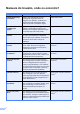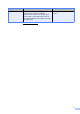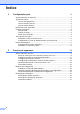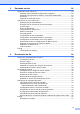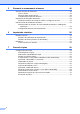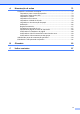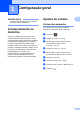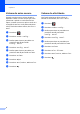Manual Avançado do Usuário MFC-9130CW MFC-9330CDW MFC-9340CDW Nem todos os modelos estão disponíveis em todos os países.
Manuais do Usuário, onde os encontro? Qual Manual? i O que há nele? Onde ele está? Guia de Segurança de Produto Primeiro, leia este Manual. Leia as Instruções de segurança antes de configurar seu aparelho. Consulte este Manual para obter informações sobre marcas comerciais e limitações legais. Impresso/Na caixa Guia de Configuração Rápida Siga as instruções para configuração do aparelho e instalação dos drivers e do software para o sistema operacional e tipo de conexão que está sendo usado.
Qual Manual? Guia do AirPrint 1 O que há nele? Onde ele está? Este manual fornece informações para usar o AirPrint para imprimir a partir de OS X v10.7.x, 10.8.x e seu iPhone, iPod touch, iPad, e outros dispositivos iOS em seu aparelho Brother sem instalar um driver de impressora. Arquivo PDF / Brother Solutions Center 1 Acesse nosso site em http://solutions.brother.com/.
Índice 1 Configuração geral 1 Armazenamento na memória ................................................................................1 Ajustes de volume .................................................................................................1 Volume da campainha .....................................................................................1 Volume do aviso sonoro ..................................................................................2 Volume do alto-falante...................
3 Enviando um fax 18 Opções de envio adicionais................................................................................. 18 Enviando faxes utilizando configurações múltiplas ....................................... 18 Alterando um layout de fax frente e verso (MFC-9340CDW) ........................ 19 Contraste .......................................................................................................20 Alterando a resolução do fax .......................................................
5 Discando e armazenando números 49 Serviços de linha do assinante ............................................................................49 Tom ou Pulso ................................................................................................49 Somente para modo Fax/Tel .........................................................................49 Considerações especiais da linha .................................................................50 Operações de discagem adicionais ...............
A Manutenção de rotina 71 Limpando e verificando a máquina......................................................................71 Limpando a parte externa do aparelho..........................................................72 Limpeza do cabeçote do LED ....................................................................... 73 Limpando o scanner ...................................................................................... 74 Limpando os fios corona ..............................................
vii
1 Configuração geral Ajustes de volume OBSERVAÇÃO A maioria das ilustrações neste manual mostram a MFC-9340CDW. Armazenamento na memória As suas configurações dos menus são armazenadas permanentemente e, caso ocorra falta de energia, não serão perdidas. Configurações temporárias (por exemplo, Contraste e Modo Internacional) serão perdidas.
Capítulo 1 Volume do aviso sonoro Quando o aviso sonoro estiver ativado, o aparelho emitirá um som sempre que você pressionar o painel ou a tela sensível ao toque, cometer um erro ou após o envio ou a recepção de um fax. Você pode selecionar vários níveis de volume sonoro, de Alto a Desl. a Pressione b c Pressione Todas config.. d e Pressione Config. Geral. Volume do alto-falante Você pode selecionar vários níveis de volume do alto-falante, de Alto a Desl. a Pressione b c Pressione Todas config.
Configuração geral Horário de verão automático Funções ecológicas 1 1 Poupar toner 1 Você poderá configurar o aparelho para mudar automaticamente para o Horário de Verão. O aparelho será adiantado automaticamente uma hora na Primavera, e atrasado uma hora no Outono. Você pode economizar toner utilizando esta função. Quando você configurar Poupar Toner como Lig, a impressão ficará mais clara. A configuração de fábrica é Desl. a Pressione a Pressione b Pressione Pressione Todas config..
Capítulo 1 Tempo do Sleep 1 A configuração do modo Sleep pode reduzir o consumo de energia. Quando a máquina está no modo Sleep (modo de economia de energia), ela age como se estivesse desligada. O aparelho “acordará” e começará a imprimir ao receber um trabalho de impressão. Você pode selecionar por quanto tempo a máquina necessita ficar inativa antes de entrar no modo Sleep. O timer será reiniciado se qualquer operação for realizada no aparelho, como receber um fax ou um trabalho de impressão.
Configuração geral Tela sensível ao toque Definindo o brilho da luz de fundo Você pode ajustar o brilho da luz de fundo da tela LCD sensível ao toque. Se você tiver dificuldades em ler a tela sensível ao toque, tente alterar a configuração de brilho. a Pressione b c Pressione Todas config.. d e . Deslize para cima ou para baixo ou pressione a ou b para exibir Config. Geral. Pressione Config. Geral. Deslize para cima ou para baixo ou pressione a ou b para exibir Configs. LCD.
Capítulo 1 Prefixo de discagem 1 • Você pode usar os números de 0 a 9, #, e l. (Você não pode usar ! com outros números ou símbolos.) A configuração Prefixo de Discagem discará automaticamente um número predefinido antes de cada número de fax que você discar. Por exemplo: se seu sistema telefônico requer um 9 para discar um número externo, utilize esta configuração para discar 9 automaticamente para todo fax que você enviar. Configurando o número do prefixo a b c d e f g h i 6 Pressione .
Configuração geral i Execute uma das opções a seguir usando o teclado na Tela Sensível ao Toque. 1 Para alterar o número do prefixo, pressione d ou c para posicionar o cursor sob o dígito a ser excluído e pressione o botão Back Space . Em seguida, pressione o dígito correto. Repita até que o número de prefixo esteja correto e pressione OK. Para sair sem fazer nenhuma alteração, pressione OK. OBSERVAÇÃO • Você pode usar os números de 0 a 9, #, e l.
2 Funções de segurança Secure Function Lock 2.
Funções de segurança Antes de começar a usar o Secure Function Lock 2.0 Você pode definir as configurações do Secure Function Lock 2.0 usando um navegador da Web. Antes de configurar, são necessárias as seguintes preparações. a b Inicie seu navegador da Web. Digite “vendereço IP do aparelho/” na barra de endereços de seu navegador (onde “endereço IP do aparelho” é o endereço IP do aparelho Brother).
Capítulo 2 c Configurando usuários restritos Digite um número de quatro dígitos para a senha no campo New Password (Nova senha). Você pode configurar usuários com restrições e uma senha. Você pode configurar até 25 usuários restritos. d e Você pode definir estas configurações usando um navegador da Web. Para configurar a página da Web, consulte Antes de começar a usar o Secure Function Lock 2.0 uu página 9.
Funções de segurança Configurando e alterando o modo de usuário público O modo de usuário público restringe as funções disponíveis para todos os usuários que não têm uma senha. É necessário configurar restrições para usuários públicos por meio do Gerenciamento via Web ou BRAdmin Professional 3 (somente para Windows®) (uuManual do Usuário de Rede). a Clique em Administrator (Administrador). b Clique em Secure Function Lock (bloqueio seguro de função).
Capítulo 2 Alternando usuários OBSERVAÇÃO O ícone do Secure Function Lock é exibido abaixo da data e hora. 2 Esta configuração permite que você alterne entre usuários restritos registrados ou o modo comum quando o Secure Function Lock estiver ativado. Alterando para o modo de usuário restrito a Desativando o Secure Function Lock a Pressione XXXXX Público XXXXX 2 Pressione Bloquear LigarDesligar.
Funções de segurança Alterando para o modo Público a Pressione XXXXX . (Onde xxxxx é o nome de usuário). b Pressione Ir para Público. OBSERVAÇÃO • Depois que um usuário restrito terminar de usar o aparelho, ele retornará para o modo público em um minuto. • Se a função que você deseja usar for restrita para todos os usuários, Acesso Negado será exibido na tela sensível ao toque e a tela Alterar usuário será exibida. Você não pode acessar a função.
Capítulo 2 Configurar a senha do administrador a Pressione b c Pressione Todas config.. d e f g h i j 14 2 Alterar a senha de administrador do Bloqueio da configuração . a Pressione b c Pressione Todas config.. d e Pressione Config. Geral. f g Pressione Segurança. Digite um número de quatro dígitos como a nova senha usando o teclado na tela sensível ao toque. Pressione OK. h i Pressione Configurar Senha. Digite a nova senha novamente quando a tela sensível ao toque exibir Verificar:.
Funções de segurança Ativando/desativando o Bloqueio da Configuração 2 Se você digitar a senha incorreta, a tela sensível ao toque mostrará Senha errada. Digite a senha correta. Ativando o Bloqueio da Configuração a Pressione b c Pressione Todas config.. d e Pressione Config. Geral. f g Pressione Segurança. h i Pressione Bloq DeslLig. . 2 Este recurso serve para evitar que usuários enviem fax ou façam chamadas para o número errado por engano.
Capítulo 2 Restrição de teclado numérico 2 a Pressione b c Pressione Todas config.. d e Pressione Fax. f g h Pressione Restrição de discagem. i Pressione 16 . Deslize para cima ou para baixo ou pressione a ou b para exibir Fax. Deslize para cima ou para baixo ou pressione a ou b para exibir Restrição de discagem. Pressione Teclado de Discagem. Pressione Digite # 2 vezes, Lig ou Desl. . Restrição ao catálogo de endereço 2 a Pressione b c Pressione Todas config.. d e Pressione Fax.
Funções de segurança Restrição a atalhos 2 a Pressione b c Pressione Todas config.. d e Pressione Fax. f g h Pressione Restrição de discagem. i Pressione . 2 Deslize para cima ou para baixo ou pressione a ou b para exibir Fax. Deslize para cima ou para baixo ou pressione a ou b para exibir Restrição de discagem. Pressione Atalhos. Pressione Digite # 2 vezes, Lig ou Desl. .
3 Enviando um fax Opções de envio adicionais Enviando faxes utilizando configurações múltiplas Antes de enviar um fax, você pode alterar qualquer combinação das seguintes configurações: Fax 2 faces 1 A tela sensível ao toque exibe: 3 3 b c Pressione Opções. d e Pressione a opção desejada. Contraste Resolução de Fax Tx Imediata Modo Internacional Fax Programado Tx em lote Nota Pág.rosto Configuração de Folha de Rosto Env.
Enviando um fax Alterando um layout de fax frente e verso (MFC-9340CDW) Você precisa escolher o formato de escaneamento frente e verso antes de enviar um fax frente e verso. O formato a ser escolhido dependerá do layout do documento de dois lados. a Carregue o documento no ADF (Alimentador automático de documentos). b Execute uma das alternativas: Quando Visualização do Fax estiver configurado como Desl, pressione (Fax).
Capítulo 3 Contraste 3 Para a maioria dos documentos a configuração padrão de Auto propiciará os melhores resultados. Auto seleciona automaticamente o contraste adequado para seu documento. Se o documento for muito claro ou muito escuro, a alteração do contraste poderá melhorar a qualidade do fax. Alterando a resolução do fax A qualidade de um fax pode ser melhorada alterando-se a Resolução do Fax. A resolução pode ser alterada para o próximo fax.
Enviando um fax OBSERVAÇÃO Você pode escolher quatro configurações de resolução diferentes. Preto e branco Normal Fina S.fina Foto Adequada para a maioria dos documentos digitados. Adequada para caracteres pequenos, é transmitida um pouco mais lentamente do que a resolução Normal. Adequada para caracteres pequenos ou desenhos simples, é transmitida mais lentamente do que a resolução Fina. Use quando o documento tiver tons variáveis de cinza ou for uma fotografia.
Capítulo 3 Enviando um fax ao final de uma conversação Ao final de uma conversa, você pode enviar um fax para o interlocutor antes que ambos desliguem. a b c Peça ao interlocutor que aguarde os tons de fax (bipes) e, em seguida, que pressione a tecla Iniciar ou Enviar antes de desligar. Coloque seu documento no aparelho. Pressione Iniciar Fax. Se você estiver usando o vidro do scanner, pressione Enviar. d Coloque o fone do telefone externo de volta no gancho.
Enviando um fax Envio de mala direta 3 O Envio de Mala Direta permite enviar a mesma mensagem de fax para mais de um número de fax. Você pode incluir números de Grupos, do Catálogo de Endereços e até 50 números manualmente discados na mesma mala direta. Se você deseja enviar a mala direta usando um endereço de e-mail, pressione , insira o endereço de e-mail 3 (uuManual Básico do Usuário: Inserindo texto) e pressione OK. g Pressione OK. Pressione Adicionar do Catálogo de Endereços.
Capítulo 3 i Pressione Iniciar Fax. Depois de concluído o envio de mala direta, o aparelho imprimirá um relatório de envio de mala direta para informá-lo dos resultados. OBSERVAÇÃO • Se você não usou nenhum dos números para Grupos, você pode enviar mala direta de faxes a até 250 números diferentes. Cancelando uma mala direta em progresso Durante o envio de mala direta, você pode cancelar o fax que está sendo enviado no momento ou todo o trabalho de envio de mala direta.
Enviando um fax Transmissão em tempo real Quando você está enviando um fax, o aparelho escaneia o documento para a memória antes do envio. Logo que a linha telefônica estiver livre, o aparelho iniciará a discagem e o envio. 3 g h i Pressione OK. Insira o número de fax. Pressione Iniciar Fax. Algumas vezes, você pode querer enviar um documento importante imediatamente, sem esperar pela transmissão da memória. Você pode ligar o Tx Imediata.
Capítulo 3 Modo internacional Se você tiver dificuldades em enviar um fax para outro país devido a uma conexão ruim, a ativação do Modo Internacional poderá ajudá-lo. Trata-se de uma configuração temporária, que só ficará ativa para o envio de seu próximo fax. a b 3 Fax programado Você pode armazenar até 50 faxes na memória para serem enviados dentro de um período de 24 horas. a b (Fax).
Enviando um fax Se você definiu Relóg. 24h na configuração Tipo de relógio, insira a hora (em formato de 24 horas) usando o teclado na tela sensível ao toque. Pressione OK. (Por exemplo, digite 19:45 para 7:45 da noite.) OBSERVAÇÃO O número de páginas que se pode escanear para a memória varia conforme a quantidade de dados impressos em cada página.
Capítulo 3 Verificando e cancelando trabalhos em espera 3 Configurando as alterações como novo padrão Verifique quais trabalhos ainda estão aguardando na memória para serem enviados. Se não houver nenhum trabalho pendente, a tela sensível ao toque exibirá Sem trab. Esper.. Você pode cancelar um trabalho de fax que esteja armazenado e em espera na memória.
Enviando um fax Restaurando todas as configurações de fábrica de fax Você pode redefinir todas as configurações de fax que alterou para as configurações de fábrica. Essas configurações serão mantidas até que você as altere novamente. a Salvando as opções de fax como um atalho Você pode armazenar todas as novas opções de fax que usa frequentemente salvando-as como um atalho. a Quando Visualização do Fax estiver configurado como Desl, pressione (Fax).
Capítulo 3 h i 1 Insira um nome para o atalho usando o teclado na tela sensível ao toque. (Para ajudá-lo a inserir letras, uuManual Básico do Usuário: Inserindo texto.) Pressione OK. Pressione OK para confirmar. Para MFC-9340CDW Página de rosto eletrônica Este recurso só funcionará se você tiver programado o ID do aparelho (uuGuia de Configuração Rápida). Você pode enviar uma folha de rosto automaticamente para cada fax enviado.
Enviando um fax Compondo seus próprios comentários 3 Enviar uma página de rosto para o próximo fax 3 Você pode criar até dois comentários personalizados. Se você deseja enviar uma página de rosto para o próximo fax, você pode adicionar a página de rosto. a Pressione a b c Pressione Todas config.. d e Pressione Fax. f g Pressione Configuração de Envio. h i Pressione Nota Pág.rosto. j . (Fax). Quando Visualização do Fax estiver configurado como Lig, pressione (Fax) e Enviando faxes.
Capítulo 3 Usando uma página de rosto impressa 3 Se desejar utilizar uma folha de rosto impressa onde possa escrever, você pode imprimir a página de amostra e depois anexá-la ao seu fax. a Pressione b c Pressione Todas config.. d e f g h i 32 . Deslize para cima ou para baixo ou pressione a ou b para exibir Fax. Pressione Fax. Deslize para cima ou para baixo ou pressione a ou b para exibir Configuração de Envio.
Enviando um fax Polling O polling permite que você configure seu aparelho de forma que outras pessoas possam receber seus faxes, mas paguem pela chamada. Ele também permite que você ligue para o aparelho de fax de outra pessoa e receba um fax dele, sendo que você paga pela chamada. A função polling precisa ser configurada nos dois aparelhos para funcionar. Nem todos os aparelhos de fax aceitam o polling. Transmissão por polling Pressione Iniciar Fax.
4 Recebendo um fax Opções de recebimento da memória 4 As opções de recepção da memória permitem que você receba faxes quando está longe do aparelho. Você só pode usar uma única opção de Recepção da memória de cada vez: Transferência de fax 4 g Deslize para cima ou para baixo ou pressione a ou b para exibir Receber memór.. h i Pressione Receber memór.. j k Pressione Transferir fax. Deslize para cima ou para baixo ou pressione a ou b para exibir Transferir fax.
Recebendo um fax l Se Visual Prév Fax está configurado para Desativado, pressione Impr.Backup:Lig ou Impr.Backup:Desl. IMPORTANTE • Se você selecionar Impr.Backup:Lig, o aparelho também imprimirá os faxes recebidos no aparelho para que você tenha uma cópia. • Quando Visual Prév Fax está definido como Lig, o recurso impressão backup não funciona. m Pressione . Aviso no pager 4 Quando Aviso no Pager é selecionado, o aparelho disca o número do celular ou pager programado.
Capítulo 4 l Execute uma das alternativas: Se você estiver programando um número de telefone celular, pressione OK. Se o seu pager precisar de um PIN, digite-o, pressione #, pressione Pausa e digite o seu número de fax seguido de ##. Pressione OK. (Por exemplo, pressione: 1 2 3 4 5 # Pausa 1 8 0 0 5 5 5 6 7 8 9 # #) Se você não precisar de um PIN, pressione OK. m Pressione . OBSERVAÇÃO Você não pode alterar remotamente um número de pager, celular ou PIN.
Recebendo um fax Alterando as Opções de recepção da memória Se os faxes não impressos estão na memória 4 4 Imprimir todos os faxes? Se os faxes recebidos forem deixados na memória do aparelho quando você alterar as operações de recepção da memória, a tela sensível ao toque fará uma das seguintes perguntas: Se os faxes recebidos já foram impressos Apagar todos os faxes? • Se você pressionar Sim, os faxes armazenados na memória serão apagados antes das alterações de configuração.
Capítulo 4 IMPORTANTE Se você selecionar Impressão Bckp Ativada, o aparelho também imprimirá os faxes recebidos no aparelho para que você tenha uma cópia. Esta é uma função de segurança para o caso de faltar energia antes do fax ser transferido ou houver um problema no aparelho receptor. Desativando as opções de fax remoto a Pressione b c Pressione Todas config.. d e Pressione Fax. f g Pressione Conf.recepção. h i Pressione Receber memór.. j Pressione Desl. .
Recebendo um fax Recuperação remota 4 Pressione . OBSERVAÇÃO Você pode chamar o seu aparelho através de qualquer telefone ou aparelho de fax de tons e usar o código de acesso remoto e os comandos remotos para recuperar suas mensagens de fax. Configurando um código de acesso remoto h Você pode alterar seu código a qualquer momento. Para tornar seu código inativo, pressione e mantenha pressionado na etapa g para restaurar a configuração inativa – – –l e pressione OK.
Capítulo 4 Usando de código de acesso remoto a Disque seu número de fax de um telefone ou outro aparelho de fax que use tons. b Quando o aparelho atender, digite imediatamente seu código de acesso remoto (3 dígitos seguidos de l). c O aparelho sinaliza se recebeu mensagens: 4 1 bip longo -- Mensagens de fax Sem bips -- Sem mensagens d Quando o aparelho emitir dois bips curtos, insira um comando (consulte Comandos de fax remoto uu página 41).
Recebendo um fax Comandos de fax remoto 4 Utilize os comandos abaixo para acessar as funções do aparelho quando estiver distante dele. Quando você liga para o aparelho e digita seu código de acesso remoto (3 dígitos seguidos de l), o sistema emite dois bips curtos e você deve então introduzir um comando remoto.
Capítulo 4 Recuperando mensagens de fax Você pode chamar seu aparelho a partir de qualquer telefone ou aparelho de fax de tons e enviar seus faxes para outra máquina. Para utilizar esse recurso, você precisa ativar Armazenamento de fax ou Visualização de fax (consulte Armazenamento de fax uu página 36 ou Manual Básico do Usuário: Visualização do fax (somente preto e branco)). a b Disque o número de fax. Quando o aparelho atender, digite seu código de acesso remoto (3 dígitos seguidos de l).
Recebendo um fax Operações de recepção adicionais Imprimindo um fax recebido reduzido Se você selecionar Lig, o aparelho reduzirá cada página de um fax recebido para que caiba em uma página de papel tamanho A4, Carta, Ofício ou Fólio. O aparelho calcula a taxa de redução usando o tamanho da página do fax e configuração Tamanho do Papel (uuManual Básico do Usuário: Configurações do papel). a Pressione b c Pressione Todas config.. d e Pressione Fax. f g Pressione Conf.recepção. .
Capítulo 4 Configurando data e hora do fax recebido 4 Recebendo um fax ao final de uma conversação Você poderá configurar o aparelho para imprimir a data e a hora da recepção na área central superior de cada página de fax recebida. Ao final de uma conversa, você poderá pedir ao interlocutor que lhe envie um fax antes que ambos desliguem o fone. Verifique se o ADF (Alimentador automático de documentos) está vazio. a Pressione a b c Pressione Todas config..
Recebendo um fax Configurando a Densidade da Impressão Você pode ajustar a Densidade da Impressão para deixar suas páginas impressas mais escuras ou mais claras. a Pressione b c Pressione Todas config.. d e Pressione Fax. f g . Deslize para cima ou para baixo ou pressione a ou b para exibir Fax. Deslize para cima ou para baixo ou pressione a ou b para exibir Conf.recepção. Pressione Conf.recepção. Deslize para cima ou para baixo ou pressione a ou b para exibir Densidade de Impressão.
Capítulo 4 Recebendo faxes na memória quando a bandeja de papel estiver vazia Assim que a bandeja de papel se esvaziar durante a recepção de fax, a tela sensível ao toque mostrará Sem Papel e começará a receber faxes na memória do aparelho. Carregue a bandeja de papel (uuManual Básico do Usuário: Colocando papel e mídia de impressão). Os faxes recebidos continuarão a ser armazenados na memória até que a memória fique cheia ou a bandeja de papel seja carregada.
Recebendo um fax Polling Polling sequencial 4 4 O polling sequencial permite que você selecione documentos de vários aparelhos de fax em uma operação. Após isso, um relatório de polling sequencial será impresso. O polling permite que você configure seu aparelho de forma que outras pessoas possam receber seus faxes, mas paguem pela chamada. Ele também permite que você ligue para o aparelho de fax de outra pessoa e receba um fax dele, sendo que você paga pela chamada.
Capítulo 4 Pressione Adicionar do Catálogo de Endereços. Deslize para cima ou para baixo ou pressione a ou b para exibir os números que você deseja adicionar à transmissão. Pressione as caixas de seleção para adicionar uma marca de seleção, todos os números que desejar, e depois pressione OK. Pressione Buscar no Catálogo de Endereços. Insira o nome e pressione OK. Pressione o nome e depois pressione o número que você deseja adicionar. k l Repita as etapas i e j para cada número que desejar.
5 Discando e armazenando números Serviços de linha do assinante Tom ou Pulso Se você tem um serviço de discagem por pulso, mas precisa enviar sinais de tom (para serviços bancários por telefone, por exemplo), siga estas instruções. Se o seu serviço for de discagem por tons, você não precisará utilizar esta função para enviar sinais de tom.
Capítulo 5 Considerações especiais da linha Linhas telefônicas de transferência Convertendo tomadas telefônicas de parede 5 Um sistema telefônico de transferência é um grupo de duas ou mais linhas telefônicas distintas que passam chamadas recebidas umas para as outras se estiverem ocupadas. As chamadas são normalmente repassadas ou “transferidas” para a próxima linha telefônica disponível em uma ordem predefinida.
Discando e armazenando números a b c d Coloque a secretária eletrônica de duas linhas e o telefone de duas linhas próximos ao aparelho. Operações de discagem adicionais Conecte uma extremidade da linha telefônica do seu aparelho à tomada L2 do adaptador triplex. Conecte a outra extremidade à tomada LINE na parte de trás do aparelho.
Capítulo 5 h i j Pressione o número. Pressione Aplicar. Pressione Iniciar Fax. Assim você discará o número “555-7000”. Para alterar um número temporariamente, você pode substituir parte do número pressionando-o no teclado de discagem. Por exemplo, para alterar o número para “555-7001”, você pode inserir o número (Brother 1: 555) usando o catálogo de endereços, pressione Aplicar e depois pressione 7001 no teclado de discagem.
Discando e armazenando números Outras formas de armazenar números Armazenando um número de uma chamada realizada no catálogo de endereços Configurando Grupos para transmissão 5 Você pode armazenar números do catálogo de endereços a partir do histórico de chamadas realizadas. a Pressione b c d e f Pressione Histórico de chamadas. g h Pressione Nome. (Fax). Pressione Nº discados. Pressione o número. Pressione Editar. Pressione Adicionar ao Catálogo de Endereços.
Capítulo 5 j Execute uma das alternativas: Excluindo um grupo Para armazenar outro grupo para a transmissão, repita as etapas c - i. Para finalizar o armazenamento de grupos para a transmissão, pressione . OBSERVAÇÃO Você pode imprimir uma lista de todos os números do catálogo de endereços (uuRelatórios uu página 57). Alterando um nome de grupo a Pressione b c d e Pressione Cat. de Endereços. f g h Pressione o nome Grupo. (Fax). Pressione Editar. Pressione Alterar.
Discando e armazenando números Adicionar ou excluir membros de grupo a Pressione b c d e Pressione Cat. de Endereços. 5 (Fax). Pressione Editar. Pressione Alterar. Deslize para cima ou para baixo ou pressione a ou b para exibir o grupo que deseja. f g Pressione o nome Grupo. h i Pressione Adicionar/Apagar. j Faça o seguinte para cada número que você deseja alterar: 5 Deslize para cima ou para baixo ou pressione a ou b para exibir Adicionar/Apagar.
6 Imprimindo relatórios Relatórios de fax Pressione 6 na tela sensível ao toque para configurar o Relatório de verificação de transmissão e o intervalo entre relatórios. Relatório de verificação de transmissão g h i Pressione Rel. Periódico. Deslize para cima ou para baixo ou pressione a ou b para escolher um intervalo. Se você selecionou A cada 50 faxes, vá para a etapa m.
Imprimindo relatórios Se você tiver definido 24h na configuração Data e Hora, pressione Hora e insira a hora (em formato 24 horas) usando o teclado na Tela Sensível ao Toque. Pressione OK. (Por exemplo, digite 19:45 para 7:45 da noite.) 6 Os seguintes relatórios estão disponíveis: 1 Verif. Transm. Exibe o Relatório de Verificação de Transmissão para os últimos 200 faxes enviados e imprime o último relatório. 2 Catálogo de Endereços k Se você selecionou A cada 7 dias, pressione Dia.
Capítulo 6 Como imprimir um relatório a Pressione b c Pressione Todas config.. d e Pressione Impr.relat. f g Pressione o nome do relatório. . Deslize para cima ou para baixo ou pressione a ou b para exibir Impr.relat. Deslize para cima ou para baixo ou pressione a ou b para exibir o relatório que deseja. Execute uma das alternativas: Se você selecionou Verif. Transm., vá para a etapa h. Para outros relatórios, vá para a etapa i.
7 Fazendo cópias Configurações de cópia 7 Melhorando a qualidade da cópia 7 7 Você poderá escolher uma configuração de qualidade entre as várias existentes. A configuração de fábrica é Auto. Você pode alterar as configurações de cópia para a próxima cópia. Estas configurações são temporárias. A máquina retorna a suas configurações padrão um minuto após a cópia. Auto Auto é o modo recomendado para impressões comuns. Adequado para documentos que contenham tanto texto como fotografias.
Capítulo 7 Ampliar ou reduzir cópias 7 100%* Para ampliar ou reduzir a próxima cópia, siga estas etapas: 200% a 104% EXECAR Coloque seu documento no aparelho. 141% A5A4 97% LTRA4 b Pressione (Copiar). 94% A4LTR 91% Pág.inteira c d e f g h Digite o número de cópias que deseja. 83% OFÍA4 Pressione Opções. Deslize para cima ou para baixo ou pressione a ou b para exibir Ampliar/Reduzir. 78% OFICAR 70% A4A5 50% Personalizado(25-400%) 1 Pressione Ampliar/Reduzir.
Fazendo cópias 2-Cópia frente e verso (MFC-9330CDW e MFC-9340CDW) Você deve escolher um layout de cópia frente e verso das opções a seguir para que possa iniciar a cópia frente e verso. O layout do seu documento determina qual layout de cópia de 2 lados você deve selecionar. MFC-9340CDW 7 Se você quiser usar o recurso de cópia frente e verso automática, coloque o documento no ADF (Alimentador automático de documentos).
Capítulo 7 g Paisagem Frente e versoiFrente e verso 1 1 2 2 Somente frenteiFrente e verso Virada na Borda Longa 1 1 2 2 Frente e versoiSomente frente Virada na Borda Longa 1 1 2 2 Somente frenteiFrente e verso Virada na Borda Curta 1 Pressione a opção desejada. j Pressione Iniciar Colorido ou Iniciar Preto para escanear a página. Se você colocar um documento no alimentador, o aparelho escaneará as páginas e iniciará a impressão.
Fazendo cópias Ajustando a densidade e o contraste Densidade Contraste 7 7 Ajuste o brilho da cópia para tornar as cópias mais escuras ou mais claras. a Coloque seu documento no aparelho. b Pressione c d e Insira o número de cópias. (Copiar). Ajuste o contraste para fazer com que a imagem fique mais nítida e clara. a Coloque seu documento no aparelho. b Pressione c d e Insira o número de cópias. f g h Pressione Contraste. i Pressione Iniciar Colorido ou Iniciar Preto.
Capítulo 7 Ordenando as cópias Você poderá executar cópias de várias páginas que já saem ordenadas. As páginas serão organizadas na ordem 1 2 3, 1 2 3, 1 2 3, e assim por diante. a Coloque seu documento no aparelho. b Pressione c d e Insira o número de cópias. f g h Pressione Empilhar/ord.. i Pressione Iniciar Colorido ou Iniciar Preto para escanear a página. Se você colocar um documento no alimentador, o aparelho escaneará as páginas e iniciará a impressão. (Copiar). Pressione Opções.
Fazendo cópias Fazendo N cópias em 1 (layout da página) Você pode reduzir a quantidade de papel usado quando copiar utilizando a função de cópia N em 1. Isso permite que você copie duas ou quatro páginas em uma página. Se você quiser copiar os dois lados de uma carteira de identidade em uma página, consulte Cópia de identidade 2 em 1 uu página 67. IMPORTANTE • Certifique-se de que o tamanho do papel esteja configurado como A4, Carta, Ofíc. ou Fólio.
Capítulo 7 Se você estiver copiando a partir do ADF (Alimentador automático de documentos): Coloque o documento virado para cima na direção mostrada na ilustração: Se você estiver copiando a partir do vidro do scanner: 7 Coloque o documento virado para baixo na direção mostrada na ilustração: 2em1(V) 2em1(V) 2em1(H) 2em1(H) 4em1(V) 4em1(V) 4em1(H) 4em1(H) 66 7
Fazendo cópias Cópia de identidade 2 em 1 7 Você pode copiar ambos os lados de sua carteira de identidade em uma página, mantendo o tamanho da carteira original. OBSERVAÇÃO Você pode copiar um cartão de identificação dentro do permitido pelas leis aplicáveis (uuGuia de Segurança de Produto: Uso ilegal de equipamento de cópia (somente MFC e DCP) a h i Pressione 2em1(ID). j Pressione Iniciar Colorido ou Iniciar Preto. A máquina inicia o escaneamento de uma página do cartão de identificação.
Capítulo 7 Ajustando a saturação da cor 7 Você pode alterar a configuração padrão para a saturação da color. a Coloque seu documento no aparelho. b Pressione c d e Insira o número de cópias. f g h i Pressione Ajuste de Cor. (Copiar). Pressione Opções. Deslize para cima ou para baixo ou pressione a ou b para exibir Ajuste de Cor. Pressione Vermelho, Verde ou Azul.
Fazendo cópias d e Pressione Opções. Removendo a Cor de fundo Selecione 2 faces2 faces em Cópia 2 faces (consulte 2-Cópia frente e verso (MFC-9330CDW e MFC-9340CDW) uu página 61). Remover cor de fundo remove a cor de fundo do documento ao copiar. Usar essa função tornará a cópia mais clara para leitura e pode economizar toner. f Selecione 2em1(V), 2em1(H), 4em1(V) ou 4em1(H) em Formato Pág. (consulte Fazendo N cópias em 1 (layout da página) uu página 65).
Capítulo 7 Salvando as opções de cópia como um atalho Economia de papel 7 Você pode armazenar todas as opções de cópia que usa com mais frequência, salvando-as como um atalho. Você pode usar a predefinição de economia de papel para reduzir a quantidade de papel consumido para cópias. A economia de papel usa layout 4 em 1 e opções de cópia frente e verso 1. a Pressione 1 b c Pressione Opções. d (Copiar).
A Manutenção de rotina Limpando e verificando a máquina Limpe regularmente a parte externa e a parte interna do aparelho com um pano seco e que não solte fiapos. Quando substituir o cartucho de toner ou a unidade de cilindro, certifique-se de limpar a parte interna do aparelho. Se as páginas impressas estiverem manchadas de toner, limpe a parte interna do aparelho com um pano seco e que não solte fiapos. A IMPORTANTE A • Utilize detergentes neutros.
Limpando a parte externa do aparelho b Limpe a parte externa do aparelho com um pano macio, seco e sem fiapos para remover o pó. c Puxe a bandeja de papel completamente para fora do aparelho. d Se houver papel carregado na bandeja de papel, remova-o. e Remova qualquer coisa que esteja presa dentro da bandeja de papel. A IMPORTANTE NÃO use nenhum tipo de limpador líquido (incluindo etanol).
Manutenção de rotina f Limpe a parte externa e interna da bandeja de papel com um pano seco e sem fiapos para remover o pó. Limpeza do cabeçote do LED A Se há um problema com a qualidade da impressão, como cores claras ou esmaecidas, ou camadas ou faixas abaixo na página, limpe os cabeçotes do LED. IMPORTANTE NÃO toque as janelas dos cabeçotes do LED com seus dedos. g h Recarregue o papel e coloque a bandeja de papel firmemente de volta no aparelho.
c Limpe a janela dos quatro cabeçotes de LED (1) com um pano seco e que não solte fiapos. Tome cuidado para não tocar as janelas dos cabeçotes do LED (1) com seus dedos. Limpando o scanner A a Pressione e mantenha pressionado para desligar a máquina. b (Para MFC-9340CDW) Desdobre o suporte de documentos do alimentador (1) e abra a tampa do alimentador (2). Limpe a barra branca (3) e a faixa de vidro do scanner (4) abaixo dela com um pano macio umedecido com água e que não solte fiapos.
Manutenção de rotina c Levante a tampa dos documentos (1). Limpe a superfície plástica branca (2) e o vidro do scanner (3) abaixo dela com um pano macio umedecido com água e que não solte fiapos. 1 2 3 d OBSERVAÇÃO Além de limpar o vidro do scanner e a faixa de vidro com um pano macio umedecido com água e que não solte fiapos, passe a ponta do dedo pelo vidro para ver se percebe alguma coisa nele. Se sentir alguma sujeira ou resíduo, limpe o vidro novamente, concentrando-se nessa parte.
Limpando os fios corona Se tiver problemas de qualidade de impressão ou se a tela sensível ao toque mostrar Cilindro !, limpe os fios corona da seguinte maneira: a Abra a tampa superior até que ela trave na posição aberta. b Remova o conjunto da unidade de cilindro e do cartucho de toner. 76 A ADVERTÊNCIA SUPERFÍCIE QUENTE Depois que você acabar de usar o aparelho, algumas peças internas do aparelho estarão extremamente quentes. Espere até o aparelho esfriar antes de tocar suas partes internas.
Manutenção de rotina IMPORTANTE • Recomendamos que você coloque o conjunto de unidade de cilindro e cartucho de toner sobre um pedaço de papel descartável plano e limpo para o caso de você acidentalmente derramar ou espalhar o toner. c Limpe o fio corona dentro da unidade de cilindro, deslizando suavemente a aba verde da esquerda para a direita e vice-versa várias vezes. 1 • Para evitar danos no aparelho causados por eletricidade estática, NÃO toque nos eletrodos mostrados na ilustração.
d Coloque o conjunto de unidade de cilindro e cartucho de toner de volta no aparelho. Certifique-se de combinar a cor do cartucho de toner com a etiqueta da mesma cor no aparelho. e Repita as etapas b a d para limpar cada um dos três fios corona remanescentes. OBSERVAÇÃO Ao limpar os fios corona, você não precisa remover o cartucho de toner da unidade de cilindro. f BK C M Y BK = Preto, C = Ciano, M = Magenta, Y = Amarelo 78 Feche a tampa superior do aparelho.
Manutenção de rotina Limpando a unidade de cilindro k Abra a tampa superior até que ela trave na posição aberta. l A cor dos pontos impressos é a cor do cilindro que você precisa limpar. Remova o conjunto de unidade de cilindro e cartucho de toner da cor que causa problemas. A Se a impressão tiver pontos em preto e branco ou outras marcas repetitivas em intervalos de 94 mm, o cilindro pode ter material estranho, como cola de uma etiqueta aderida à sua superfície.
ADVERTÊNCIA SUPERFÍCIE QUENTE Depois que você acabar de usar o aparelho, algumas peças internas do aparelho estarão extremamente quentes. Espere até o aparelho esfriar antes de tocar suas partes internas. 80 IMPORTANTE • Recomendamos que você coloque o conjunto de unidade de cilindro e cartucho de toner sobre um pedaço de papel descartável plano e limpo para o caso de você acidentalmente derramar ou espalhar o toner.
Manutenção de rotina m Empurre a alavanca de bloqueio verde para baixo e retire o cartucho de toner da unidade de cilindro. IMPORTANTE • Manuseie o cartucho de toner com cuidado. Se o toner se espalhar nas suas mãos ou roupa, limpe ou lave-as imediatamente com água fria. • Para evitar problemas na qualidade de impressão, NÃO toque nas partes sombreadas exibidas nas ilustrações.
n Vire a unidade de cilindro conforme mostrado na ilustração. Verifique se a engrenagem da unidade de cilindro (1) está no lado esquerdo. 1 o Leia as seguintes informações na folha de verificação de pontos do cilindro. Localização do ponto: A folha tem oito colunas numeradas. O número da coluna com o ponto impresso é usado para encontrar a posição do ponto no cilindro. 82 p Use os marcadores numerados ao lado do rolo do cilindro para encontrar a marca.
Manutenção de rotina q Gire a borda da unidade de cilindro na sua direção com as mãos enquanto verifica a superfície da área suspeita. t Coloque o cartucho de toner de volta na unidade de cilindro com firmeza até ouvir que ela travou no lugar. Se você colocar o cartucho corretamente, a alavanca de bloqueio verde será levantada automaticamente. OBSERVAÇÃO NÃO toque a superfície do cilindro. Para evitar problemas com a qualidade de impressão, segure as bordas da unidade de cilindro.
u Coloque cada conjunto de cilindro e cartucho de toner de volta no aparelho. Certifique-se de combinar a cor do cartucho de toner com a etiqueta da mesma cor no aparelho. BK C M Y BK = Preto, C = Ciano, M = Magenta, Y = Amarelo v 84 Feche a tampa superior do aparelho. w Pressione para ligar a máquina e executar um teste de impressão.
Manutenção de rotina Limpando os rolos de tração de papel d A Limpar o rolo de tração de papel periodicamente pode evitar atolamentos de papel, garantindo a alimentação adequada de papel. Embeba um pedaço de pano que não solte fiapos em água morna , torça-o e, em seguida, para remover o pó, utilizeo para limpar a almofada separadora (1) da bandeja de papel.
Calibração A A densidade de saída para cada cor pode variar dependendo das condições do ambiente do aparelho, como temperatura e umidade. A calibração ajuda-o a melhorar a densidade da cor. OBSERVAÇÃO • Se uma mensagem de erro aparecer, pressione OK e tente novamente. (Para mais informações, uuManual Básico do Usuário: Mensagens de erro e manutenção.) • Se você estiver usando o driver de a Pressione b c d e Pressione Calibração. f Pressione . Pressione Calibrar. Pressione Sim para confirmar.
Manutenção de rotina Registro automático Se áreas sólidas de cores ou imagens possuírem margens amarelas, magenta ou ciano, você pode usar o recurso de registro automático para corrigir o problema. a Pressione b c d Pressione Registro Auto. e Pressione . Pressione Sim para confirmar. A Frequência (Correção de cor) Você pode definir a frequência da correção de cores (calibração de cores e registro automático). A configuração de fábrica é Normal. O processo de correção de cores consome toner.
Imprimindo a página de teste de impressão Você pode imprimir a página de teste de impressão para verificar a qualidade da impressão. a Pressione b c Pressione Imprimir teste. d 88 . A tela sensível ao toque exibirá Pressione [OK]. Pressione OK. O aparelho imprimirá a página de teste de impressão. Pressione . A Verificando os contadores de página Você pode visualizar os Contadores de Páginas do aparelho para cópias, páginas impressas, relatórios e listagens, faxes ou um resumo total.
Manutenção de rotina Verificando a vida útil restante dos cartuchos de toner Você pode ver a vida útil restante aproximada dos toners. a Pressione b Pressione Duração do Toner. A tela sensível ao toque exibirá a vida útil restante aproximada dos toners em um gráfico de barras. c Pressione . . Verificando a vida remanescente das peças A A É possível ver a vida útil das peças do aparelho na tela sensível ao toque. a Pressione b c Pressione Todas config.. d e f Pressione Info. aparelho.
Substituindo peças de manutenção periódica As peças de manutenção periódica precisarão ser substituídas regularmente para manter a qualidade de impressão. As peças da unidade fusora e do Kit PF relacionadas na tabela devem ser substituídas após a impressão de aproximadamente 50.000 páginas 1. Ligue para o revendedor Brother quando estas mensagens aparecerem na tela sensível ao toque. Mensagem da tela sensível ao toque Descrição Substituir o Fusor Substitua a unidade fusora.
Manutenção de rotina Embalando e transportando o aparelho a Pressione e mantenha pressionado para desligar a máquina. Deixe a máquina desligada por no mínimo 10 minutos para resfriá-la. b Desconecte todos os cabos e desconecte o cabo de alimentação da tomada elétrica CA. c Coloque o material da embalagem (1) no papelão. A ADVERTÊNCIA O aparelho é pesado e pesa mais de 20,0 kg. Para evitar possíveis acidentes, pelo menos duas pessoas devem erguer o aparelho.
d Embale o aparelho em um saco plástico e coloque-o no fundo do material da embalagem (1). e Coloque o material da embalagem (2) marcado como “R” à direita da máquina. Coloque o material da embalagem (3) marcado como “L” à esquerda da máquina. Coloque o cabo de alimentação CA e os materiais impressos no papelão original, como mostrado na ilustração. L 2 3 R 1 FRONT OBSERVAÇÃO Se estiver retornando seu aparelho à Brother como parte do Serviço de Troca, embale somente o aparelho.
B Glossário B Esta é uma lista completa das funções e termos utilizados nos manuais da Brother. A disponibilidade destas funções depende do modelo adquirido. Acesso à recuperação remota A capacidade de acessar o aparelho remotamente de um telefone de discagem por tons. Código de acesso remoto O seu próprio código de quatro dígitos (– – –l) que permite que você ligue e acesse o aparelho de um local remoto.
Erro de comunicação (ou Erro de com.) Um erro durante o envio ou recebimento de fax, geralmente causado por ruído ou estática na linha. Escala de cinza Os tons de cinza disponíveis para copiar e enviar fotografias por fax. Escaneando O processo de envio de uma imagem eletrônica de um documento de papel em seu computador. Extensão telefônica Um telefone no número de fax que está conectado a outra tomada telefônica de parede.
Glossário Painel de toque ou tela LCD sensível ao toque 3,7 pol. (93,4 mm) A tela LCD (Liquid Crystal Display) sensível ao toque no aparelho exibe mensagens interativas e solicitações para usar o aparelho. Você pode operar a tela sensível ao toque pressionando-a ou deslizando o dedo sobre a tela. O painel de toque no lado direito da tela LCD sensível ao toque acende seus LEDs quando estiverem disponíveis para a operação atual.
Tons CNG Os tons especiais (bipes) enviados por aparelhos de fax durante a transmissão automática para informar o aparelho receptor que um aparelho de fax está chamando. Tons de fax Os sinais enviados por aparelhos de fax emissores e receptores durante a comunicação das informações. Trabalhos remanescentes Você pode verificar quais trabalhos de fax programados estão esperando na memória e cancelar os trabalhos individualmente.
C Índice remissivo Caracteres Numéricos 2-cópia frente e verso ..............................61 A Acesso duplo ...........................................22 Ampliar/Reduzir .......................................60 Apple Macintosh uuManual do Usuário de Software. Armazenamento de fax ............................36 ativando ................................................36 desativando ..........................................38 imprimindo a partir da memória ............45 Aviso no pager ...............
F I Falta de energia .........................................1 Fax, autônomo enviando ...............................................18 a partir da memória (acesso duplo) ...................................22 ao final da conversação .....................22 cancelando da memória .....................28 contraste ............................................20 envio de mala direta ...........................23 fax programado ..................................26 internacional ................................
O Ordenar ....................................................64 P Pausa/Rediscar ........................................51 PC-Fax uuManual do Usuário de Software. Polling recepção por polling .............................47 Transmissão por polling ........................33 Poupar toner ..............................................3 Presto! PageManager uuManual do Usuário de Software. uutambém Help no aplicativo Presto! PageManager. Página de rosto ........................................
V Volume, ajuste alto-falante ..............................................2 aviso sonoro ............................................2 campainha ..............................................1 W Windows® uuManual do Usuário de Software.
Visite-nos no site http://www.brother.com/ Estes aparelhos estão aprovados para uso somente no país de aquisição. As empresas Brother locais ou seus respectivos revendedores oferecem assistência somente a aparelhos adquiridos em seus próprios países. www.brotherearth.